چگونه با «گلکسی نوت ۸» اسکرینشات بگیریم؟

موبنا – «گلکسی نوت ۸» از محبوبترین گوشیهای موجود در بازار جهانی محسوب میشود که سامسونگ آن را برای رقابت با پرچمداران جدید اپل روانه بازار کرده است. این گوشی هوشمند پیشرفته آخرین محصول ساخته شده با فسلفه طراحی سامسونگ است که نمایشگر ۶.۳ اینچی بدون لبه را شامل میشود. از بین رفتن لبههای دستگاه و امتداد نمایشگر تا لبههای بدنه به این معنی است که شما در اطراف گوشی کلید سختافزاری ندارید و این در حالی خواهد بود که کلید اصلی پایین نمایشگر هم حذف شده است. در عوض کلیدهای مجازی داخل نمایشگر تعبیه شدهاند که میتوانند تمام وظایف کلیدهای سختافزاری را عهدهدار شوند.
تا پیش از این اگر قرار بود با یکی از گوشیهای سامسونگ اسکرینشات بگیرید میبایست کلید اصلی یا همان کلید Home را به صورت همزمان با کلید خاموش/روشن دستگاه نگه میداشتید تا پس از گذشت چند ثانیه تصویر اسکرینشات تهیه شود. ولی طراحی جدید برای گوشی هوشمند «نوت ۸» به گونهای است که کلیدهای سختافزاری را در آن نمیبینید و همین مسئله کاربران را برای گرفتن اسکرینشات دچار مشکل میکند. با این توضیحات اگر قرار باشد در پرچمدار جدید سامسونگ اسکرینشات بگیریم چه کاری باید انجام دهیم؟
- روش قدیمی، با اندکی چرخش
روش جدید به جای فشار دادن کلید سختافزاری این است که کلید خاموش/روشن دستگاه را نگه دارید و سپس به صورت همزمان کلید کم کردن صدا را با آن فشار دهید. آنها را برای چند لحظه فشار دهید تا تصویر اسکرین شات تهیه شود.
- استفاده از حرکت خاص
اگر حالت تشخیص حرکات دست را در گوشی خود فعال کرده باشید میتوانید از این قابلیت استفاده کنید. پس از فعال کردن بخش مربوطه میبایست دست خود را به گونهای روی نمایشگر قرار دهید که انگشت کوچک در قسمت پایین و مابقی انگشتها در امتداد و بالای آن قرار بگیرند. در این حالت که لبه دست شما با فاصله کمی از نمایشگر قرار گرفته است، اگر آن را روی نمایشگر حرکت دهید اسکرین شات تهیه خواهد شد. توجه داشته باشید قابلیت شناسایی حرکت دست در گوشی «نوت ۸» به صورت پیشفرض فعال است. با این وجود اگر تصمیم گرفتید تنظیمات آن را تغییر دهید میبایست به بخش زیر بروید: تنظیمات<گزینههای پیشرفته
در اینجا به راحتی میتوانید گزینه مربوط به فعالسازی سیستم تشخیص حرکات دست را مشاهده کنید.
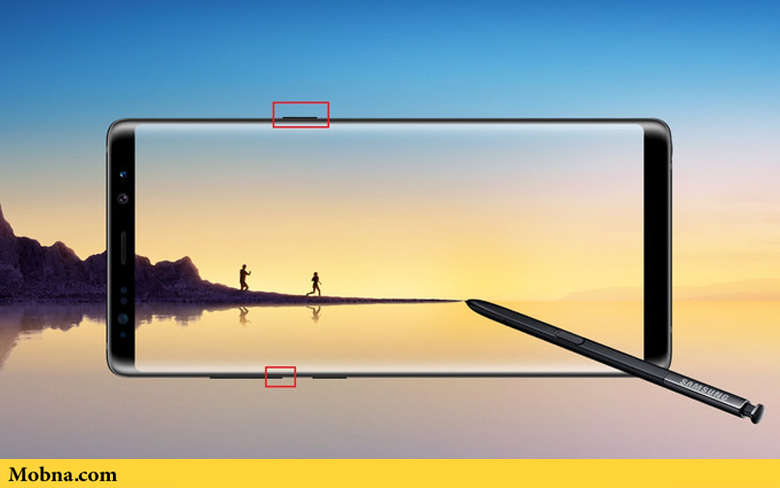
- از دستیار خود کمک بگیرید
سامسونگ برای این گوشی هوشمند از دستیار دیجیتالی تازهوارد خود یعنی «بیکسبای» کمک گرفته است. این سیستم هوشمند همه کارهایی که قرار است با این دستگاه انجام دهید را به تنهایی انجام میدهد و در همه زمینهها به شما کمک میکند. سیستم جدید سامسونگ که به هوش مصنوعی مجهز شده است با گفتن عبارت Hi Bixby فعال میشود و سپس کافی است که شما از آن بخواهید تا کار مورد نظر را به انجام برساند. به عنوان مثال پس از گفتن عبارت مذکور میتوانید بگویید: «اسکرین شات بگیر». با این اتفاق دستیار هوشمند همان لحظه تصویر اسکرین شات را برای شما تهیه میکند.
- استفاده از ابزارهای پیشنمایش
اگر هیچ کدام از این روشها برای شما کاربرد نداشت میتوانید به منوی پیشنمایش بروید و از آن کمک بگیرید. زمانی که روی نمایشگر کلیک میکنید این منو برای چند ثانیه نمایان میشود. داخل منوی مربوطه امکان گرفتن عکس اسکرین شات و ویرایش تصاویر برای شما فراهم شده است.






